Hoe foto's overbrengen van iPhone naar computer?
Gemengde Berichten / / November 08, 2023
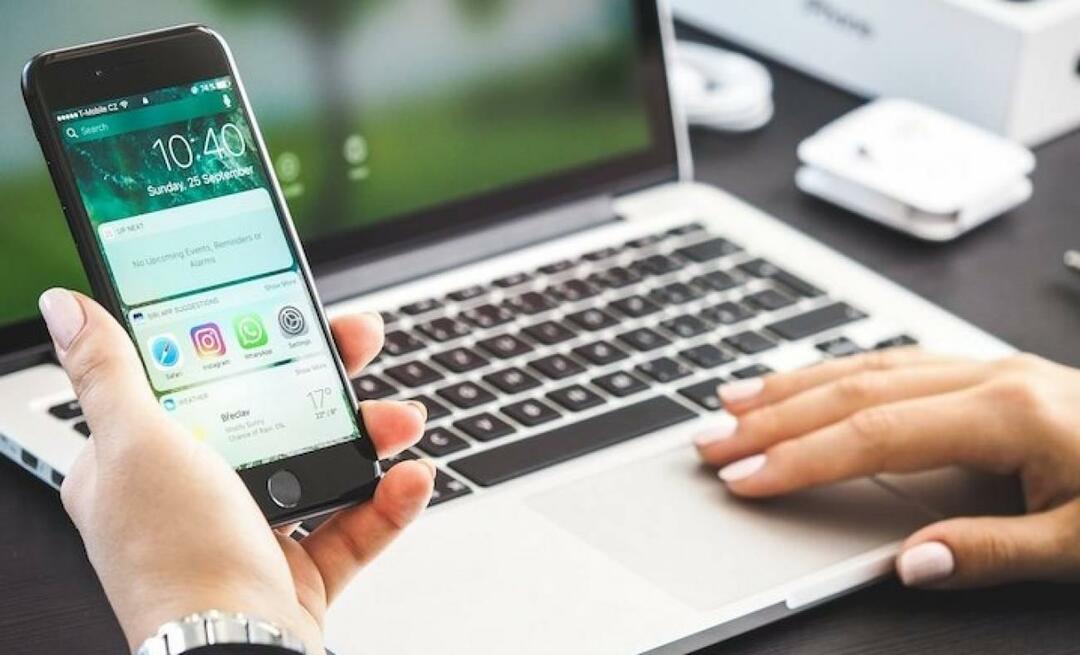
Omdat talloze foto's die met de telefoon zijn gemaakt op een gegeven moment het geheugen van de telefoon vullen, is het belangrijk geworden om de foto's van de telefoon naar de computer over te brengen. Er zijn bekabelde of draadloze methoden om foto's van de telefoon naar de computer over te brengen. Dus, hoe foto's overbrengen van de telefoon naar de computer? Hoe foto's overbrengen van iPhone naar computer?
Na een tijdje is het een noodzaak geworden om foto's die veel geheugenruimte in beslag nemen op de computer op te slaan. Het proces waarbij foto's naar de computer worden overgebracht, waarmee u uw galerij kunt ordenen en geheugen van uw telefoon kunt vrijmaken, waardoor opslagruimte vrijkomt. iPhone Het kan bedraad of draadloos worden gedaan voor apparaten. U kunt uw foto's veilig op uw computer opslaan en ze gebruiken wanneer u ze nodig heeft. U kunt foto's eenvoudig draadloos van uw iPhone naar uw computer overbrengen met behulp van opties zoals Airdrop of iCloud. Dankzij dit voordeel van de iPhone kunt u uw foto's veilig en gemakkelijk op uw computer bewaren, zodat ze altijd bij de hand zijn.
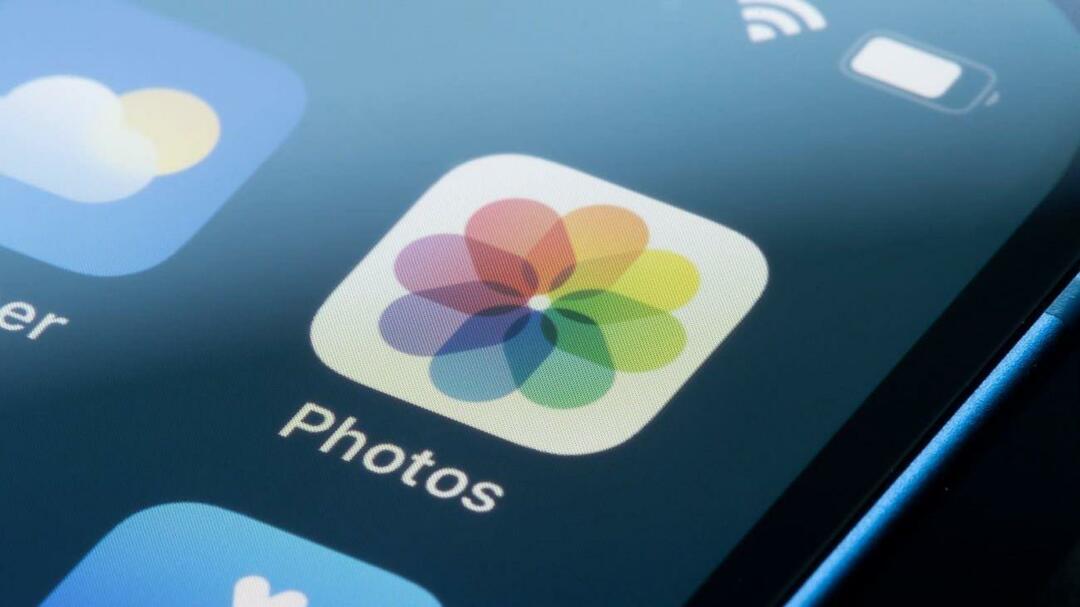
foto's overbrengen van iPhone naar computer
 GERELATEERD NIEUWSKan ik een refurbished telefoon kopen? Voor- en nadelen van een refurbished telefoon
GERELATEERD NIEUWSKan ik een refurbished telefoon kopen? Voor- en nadelen van een refurbished telefoon
OVERDRACHT FOTO'S VAN iPHONE NAAR COMPUTER STAP VOOR STAP
U kunt een USB-kabel gebruiken of draadloze methoden proberen om foto's van de iPhone naar de computer over te brengen. Als u gegevens overdraagt tussen Apple-apparaten, zijn er heel eenvoudige manieren om dit te doen. U kunt deze stappen volgen om foto's van uw iPhone naar uw Mac over te zetten:
1. Mijn naam: Verbind de iPhone met uw Mac via de Lightning USB-kabel.
2. Mijn naam: Ontgrendel de iPhone en tik op ‘Vertrouwen’.
3. Mijn naam: Open het programma om iPhone-foto's naar de computer over te zetten. (AirDrop, iTunes, iCloud-foto's, enz.)
4. Mijn naam: Om foto's en video's van de iPhone naar de computer over te zetten, selecteert u de foto's en video's en start u het overdrachtsproces.

foto's overbrengen van iPhone naar computer
U kunt deze stappen volgen om foto's van uw iPhone naar uw Windows-computer over te zetten:
Sluit uw apparaat aan op uw Windows-computer met behulp van de USB-kabel van uw iPhone.
Ontgrendel de iPhone en tik om veiligheidsredenen op de knop "Vertrouwen".
Wacht tot je iPhone wordt herkend op je computer. Door dit proces verschijnt de iPhone als de schijf.
Selecteer de map of het bestand waarnaar u uw foto's wilt overbrengen.
Kopieer of knip foto's vanaf uw iPhone.
Ga naar de map van je keuze en plak de foto's. Uw foto's worden met succes naar uw computer overgebracht.

foto's overbrengen van iPhone naar computer
Met iCloud kunt u foto's draadloos van uw iPhone naar uw computer overbrengen. Hier zijn de stappen:
Open de app Instellingen op uw iPhone en ga naar het gedeelte 'Apple ID'.
Zoek de optie "iCloud" en schakel de functie "Foto's" in.
Van al uw foto's wordt automatisch een back-up gemaakt op iCloud.
Open een webbrowser op uw computer en ga naar de iCloud-website.
Meld u aan bij uw iCloud-account en ga naar het tabblad 'Foto's' om uw foto's te bekijken en te downloaden.
Selecteer uw foto's en download ze naar uw computer door op de knop "Downloaden" te klikken.



